深入淺析package.json文件
- 青灯夜游轉載
- 2022-08-09 14:54:123170瀏覽
管理本機安裝的npm套件的最佳方法是建立一個 package.json檔案。這篇文章就來帶大家了解package.json文件,希望對大家有幫助!
了解package.json
每個專案(npm上下載的包,或其他的nodejs專案)的根目錄下面,一般都有一個package.json文件, 定義了這個專案所需的各種模組,以及專案的配置資訊(例如名稱、版本、許可證、如何啟動專案、運行腳本等元資料)。 npm install指令根據這個設定文件,自動下載所需的模組。
package.json檔案就是一個JSON對象,而這個物件的每一個成員就是目前專案的一個設定。例如name就是專案名稱,version是版本(遵守「大版本.次要版本.小版本」的格式)。也會在專案的生命週期中扮演多個角色、開發、測試、上線版本。
package.json的作用
- #作為一個描述文件,描述了你的專案所依賴的套件
- 允許我們使用「語意化版本規則」(後面介紹)來指明你專案依賴套件的版本
- 讓你的建置更好地與其他開發者分享,以便重複使用
package.json如何建立
#1、使用命令列工具客戶端CLI
npm init
這將啟動命令列問卷,該問卷將package.json在您啟動命令的目錄中建立.
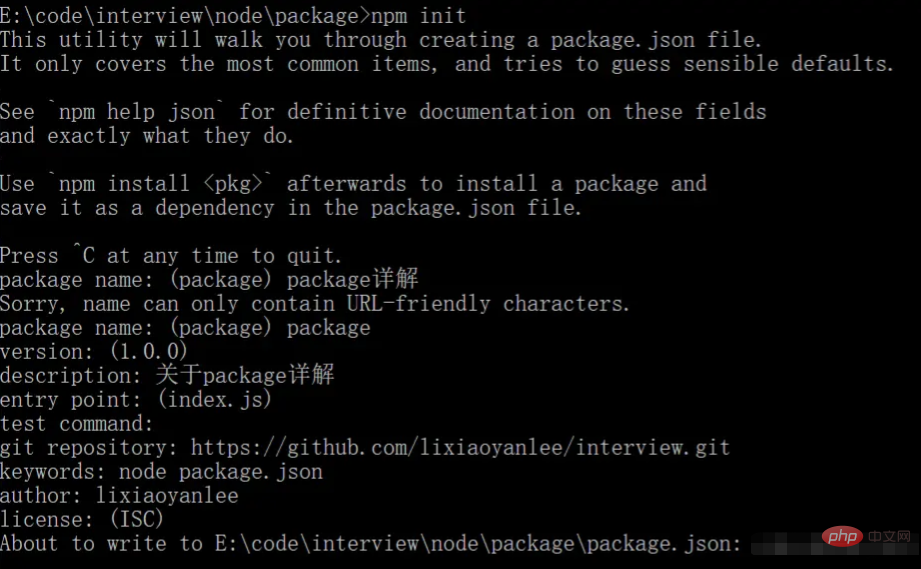
2、建立默認值
要取得預設值package.json,請npm init使用--yes 或 -y標誌運行:
npm init -y
此方法將package.json使用從目前目錄中提取的資訊產生預設值, 跳過回答問題步驟。
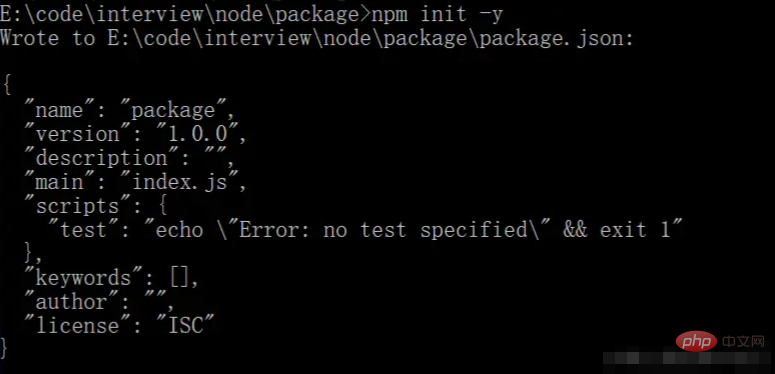
3、手動建立
#直接在專案根目錄新建一個 package.json 文件,然後輸入相關的內容。具體請查看下文package.json的注意事項。
package.json檔案常見字段詳解
#1、name
必須字段,目前模組\包名稱, 長度必須小於等於214個字符,不能以"."(點)或"_"(下劃線)開頭,不能包含大寫字母。
這個名字可能會被傳入require(),所以它應該比較短,但也要意義清晰。
2、version
必須欄位 ,目前套件的版本號,初次建立預設為
1.0.0。
version必須可以被npm依賴的一個node-semver模組解析 。定義了目前專案的版本迭代進度。 (遵守「大版本.次要版本.小版本」的格式)
可能現在很多小夥伴們沒有註意或不在乎版本號,更多使用產品的版本號,或是git hashcode方式。
3、 description
可選字段,必須是字串。目前包的描述訊息,是一個字串。它可以幫助人們在使用npm search時找到這個套件。
如果 package.json 中沒有 description 訊息,npm 使用專案中的 README.md 的第一行作為描述訊息。這個描述資訊有助於別人搜尋你的項目,因此建議好好寫 description 資訊。
4、 main
可選字段, 指定了專案載入的入口檔案。
這個欄位的預設值是模組根目錄下面的index.js。
5、 scripts
可選字段,
scripts是一個由腳本命令組成的hash對象,他們在包不同的生命週期中被執行。 key是生命週期事件,value是要執行的指令。指定了執行腳本指令的npm命令列縮寫,例如start指定了執行npm run start時,所要執行的命令。我們可以自訂我們想要的運行腳本命令。
參考:http://www.ruanyifeng.com/blog/2016/10/npm_scripts.html
##scripts設定執行的腳本
- #1)執行指令echo xxx
- #執行node_modules/.bin 下的檔案
為什麼可以執行呢?
当我执行 npm run的时候,就会自动新建一个 Shell,在这个 Shell 里面执行指定的脚本命令。因此,只要是 Shell(一般是 Bash)可以运行的命令,就可以写在 npm 脚本里面。会把当前目录下的node_modules/.bin也拷贝到当前的系统的path(只是临时拷贝,执行结束后,在将PATH变量恢复原样), 所以当前目录的node_modules/.bin子目录里面的所有脚本,都可以直接用脚本名调用,而不必加上路径。
例如:
我们用node执行一个node.js服务是,node + 文件 可以用node server.js; 我们也可以用webpack的打包前端文件,webpack-dev-server,当然webpack 和webpack-dev-server是要安装依赖的模块;
"scripts": {
"build": "webpack --mode=development",
"dev": "webpack-dev-server --mode=development --contentBase=./dist",
"server":"node app.js"
}
我们在命令行工具中输入npm run server ,就会调用node app.js帮我们运行。
简写形式:
npm start是npm run start npm stop是npm run stop的简写 npm test是npm run test的简写 npm restart是npm run stop && npm run restart && npm run start的简写
常用脚本 -----网上收集转
// 删除目录 "clean": "rimraf dist/*", // 本地搭建一个 HTTP 服务 "serve": "http-server -p 9090 dist/", // 打开浏览器 "open:dev": "opener http://localhost:9090", // 实时刷新 "livereload": "live-reload --port 9091 dist/", // 构建 HTML 文件 "build:html": "jade index.jade > dist/index.html", // 只要 CSS 文件有变动,就重新执行构建 "watch:css": "watch 'npm run build:css' assets/styles/", // 只要 HTML 文件有变动,就重新执行构建 "watch:html": "watch 'npm run build:html' assets/html", // 部署到 Amazon S3 "deploy:prod": "s3-cli sync ./dist/ s3://example-com/prod-site/", // 构建 favicon "build:favicon": "node scripts/favicon.js", "start": "cross-env NODE_ENV=production node server/index.js",
6、 dependencies、devDependencies
可选字段,
dependencies字段指定了项目运行所依赖的模块 ,devDependencies指定项目开发所需要的模块 。
值指向一个对象。该对象的各个成员,分别由模块名和对应的版本要求组成,表示依赖的模块及其版本范围。
默认创建的package.json没有,当我们安装npm install一个模块时就会生成。
npm install express npm install express --save npm install express --save-dev
上面代码表示单独安装express模块,
- 后边没有参数时,表示安装到
dependencies属性, -
--save参数表示将该模块写入dependencies属性, -
--save-dev表示将该模块写入devDependencies属性。
7、bundledDependencies
可选字段,发布包时同时打包的其他依赖。
8、 peerDependencies
可选字段,兼容性依赖,如果你的项目或者模块,同时依赖另一个模块,但是所依赖的版本不一样。
比如,你的项目依赖A模块和B模块的1.0版,而A模块本身又依赖B模块的2.0版。
{
"name": "chai-as-promised",
"peerDependencies": {
"chai": "1.x"
}
}
上面代码指定,安装chai-as-promised模块时,主程序chai必须一起安装,而且chai的版本必须是1.x。如果你的项目指定的依赖是chai的2.0版本,就会报错。
9、 bin
可选字段,bin字段用来指定各个内部命令对应的可执行文件的位置。
在项目根目录创建/bin/www文件
#! /usr/bin/env node
package.json中配置
"bin":{
"lee-cli":"./bin/www"
}
npm link 将package中的属性bin的值路径添加全局链接 创建快捷方式连接
在命令行中执行lee-cli就会执行bin/www文件。过程是:
在上面的例子中,www会建立符号链接node_modules/.bin/www。由于node_modules/.bin/目录会在运行时加入系统的PATH变量,因此在运行npm时,就可以不带路径,直接通过命令来调用这些脚本。
10、 config
config字段用于向环境变量输出值
{
"name" : "package",
"config" : { "port" : "8080" },
"scripts" : { "start" : "node server.js" }
}
如果想改变我们可以使用
npm config set package:port 80
11、engines
可选字段,指明了该模块运行的平台版本,比如 Node 的某个版本或者浏览器, 也可以指定适用的
npm版本 。
"engines" : {
"node" :
">=0.10.3 <p>12、license</p><blockquote><p>可选字段, 表示定义适用于package.json所描述代码的许可证。不同的协议有不同的限制。让用户知道他们有何权限来使用你的模块,以及使用该模块有哪些限制。</p></blockquote><p>可参考: <a href="https://choosealicense.com/" target="_blank" textvalue="choosealicense.com/">choosealicense.com/</a> 选择许可证。</p><p>如:MIT:最大许可,别人下载你的代码可以改你的代码,默认安装值。</p><p>13、author</p><blockquote><p>可选字段,项目开发者。</p></blockquote><p>14、private</p><blockquote><p>可选字段,布尔值,是否私有,设置为 true 时,npm 拒绝发布。</p></blockquote><p>这是防止私有包被以外发布的一种方法。如果你希望包装某个包只能被发布到特定的一个registry中(比如,一个内部的registry),则可以使用下面的publishConfig字典来描述以在publish-time重写registry配置参数。</p><p>15、keywords</p><blockquote><p>可选字段,项目关键字,是一个字符串数组。它可以帮助人们在使用npm search时找到这个包。</p></blockquote><p>16、os</p><blockquote><p>可选字段,指定模块可以在什么操作系统上运行</p></blockquote><p>17、style</p><blockquote><p>style指定供浏览器使用时,样式文件所在的位置。</p></blockquote><p>18、repository</p><blockquote><p>包代码存放的地方的类型,可以是 git 或 svn,git 可在 Github 上</p></blockquote><p>19、homepage</p><blockquote><p>可选字段,没有<a href="http://blog.csdn.net/woxueliuyun/article/details/39294375" target="_blank" textvalue="http://">http://</a>等带协议前缀的URL。</p></blockquote><p><strong>版本问题:</strong></p><blockquote>
<p>version:"1.0.0"</p>
<p>1.0.0:</p>
<p>第一位改变表示:不兼容老代码,大规模的更新,新版本发布;</p>
<p>第二位表示:增加了一些功能,向下兼容;</p>
<p>第三位表示:小的补丁,bug修改;</p>
</blockquote><p><strong>我们发表项目的时候,一盘使用npm + git</strong></p>
- 使用
npm version patch(patch打补丁) 这种会改变版本的第三位;使用git tag执行即会自动在git上版本号 - 使用
npm version minor这种改变的版本号的第二位;同步git版本; - 使用
npm version major这种改变版本号的第一位;同步git版本;
npm version [<newversion> | major | minor | patch | premajor | preminor | prepatch | prerelease | from-git] major:主版本号 minor:次版本号 patch:补丁号 premajor:预备主版本 prepatch:预备次版本 prerelease:预发布版本</newversion>
ps:注意,如果报错:Git working directory not clean
是说明你现在需要git status是clean的。
git add . git commit -m"package.json详解"
npm versin monir -m"增加版本号"
git push -u origin master
如何制定规则?
作为使用者,我们可以在 package.json 文件中写明我们可以接受这个包的更新程度(假设当前依赖的是 1.2.4 版本):
-
如果只打算接受补丁版本的更新(也就是最后一位的改变),就可以这么写:
1.2 1.2.x ~1.2.4
-
如果接受小版本的更新(第二位的改变),就可以这么写:
1 1.x ^1.2.4
-
如果可以接受大版本的更新(自然接受小版本和补丁版本的改变),就可以这么写:
*x
小结一下:总共三种版本变化类型,接受依赖包哪种类型的更新,就把版本号准确写到前一位。
版本周期、阶段:
- α -Alpha 第一阶段 一般只供内测使用
- β -Beta 第二阶段 已经消除了软件中大部分的不完善之处,但是仍有可能还存在缺陷和漏洞,一般提供给特定的用户群里来测试使用;
- γ - RC 是第三阶段,此时产品已经相当成熟,只需要在个别地方在做进一步的优化处理即可上市发布
例如:
2.1.0-beta.1 一般这样用户不会安装这种的,这种可以用内侧、测试人员使用。
依赖包的版本问题
| 实例 | 说明 |
|---|---|
| ~1.2.3 | 主版本+次要版本+补丁版本;1.2.3 |
| ~1.2 | 主版本+次要版本;1.2.0 |
| ~1 | 主版本;1.0.0 |
| 符号 | 实例 | 版本范围 | 说明 |
|---|---|---|---|
| 1.0.0 | 1.0.0 | 锁定1.0.0版本,必须这个版本。 | |
| ^会匹配最新的大版本依赖包 | ^1.2.3、^0.2.3 | >=1.2.3 =0.2.3 | 表示安装1.x.x的最新版本(不低于1.2.3,包括1.3.0),但是不安装2.x.x,也就是说安装时不改变大版本号。需要注意的是,如果大版本号为0,则插入号的行为与波浪号相同,这是因为此时处于开发阶段,即使是次要版本号变动,也可能带来程序的不兼容。(主版本) |
| ~会匹配最近的小版本依赖包 | ~1.2.3 | >=1.2.3 | 表示安装1.2.x的最新版本(不低于1.2.3),但是不安装1.3.x,也就是说安装时不改变大版本号和次要版本号。 |
| >= | >=2.1.0 | >=2.1.0 | 大于等于2.1.0 |
| 小于等于2.0.0 | |||
| laster | 安装最新的版本 | ||
| * | >=0.0.0 | 任何版本 | |
| - | 1.2.3 - 2.3.4 | >=1.2.3 |
区分安装<span style="font-size: 18px;">Dependencies</span>和<span style="font-size: 18px;">dependencies</span>?
devDependencies是开发所需要的模块,所以我们可以在开发过程中需要的安装上去,来提高我们的开发效率,比如一些知名的第三方库, webpack、rollUp、less、babel这些。 就没必要在生成环境安装。
以下类库都建议安装到devDependencies:
- 单元测试支撑(mocha、chai);
- 语法兼容(babel);
- 语法转换(jsx to js、coffeescript to js、typescript to js)
- 程序构建与优化(webpack、gulp、grunt、uglifyJS);
- css 处理器(postCSS、SCSS、Stylus);
- 代码规范(eslint);
依赖包(指定、更新、本地、使用、卸载)
1、安装本地依赖包
npm install jquery
这个命令会在当前目录创建一个 node_modules 目录,然后下载我们指定的包到这个目录中。
2、指定安装版本,可以在package name后@版本号。
如果包的名称以包开头@,则它是一个范围包。
npm install jquery@3.4.1 npm install jquery@">=1.1.0 <p>更新之后,dependencies内的版本号也会改变。</p><p>3、更新依赖包</p><pre class="brush:php;toolbar:false">npm update jquery
4、使用包
let jquery = require('jquery');<script>//这个需要注意路径</script>
6、卸载依赖包
npm uninstall jquery
Semantic versioning(语义化版本规则)
https://docs.npmjs.com/about-semantic-versioning
https://github.com/npm/node-semver
package.json注意事项
根据上边我们在使用npm init会询问我们填几项内容,有的可以不填,有的必须填,这些必填都是一个package.json内容必须要具备的字段:name和version,如果没有,无法执行install
- name:全是小写,没有空格,循序使用连字符和下划线
- version: 版本号,遵循上边说的语义化版本规则
x.x.x
其他注意事项:
- 添加中文注释会编译出错
更多node相关知识,请访问:nodejs 教程!
以上是深入淺析package.json文件的詳細內容。更多資訊請關注PHP中文網其他相關文章!

